word2014怎么替换文字?word2014替换文字的方法
word2014是一款功能全面的文字处理工具,广泛用于文档的编辑、排版与打印操作。该软件提供了多种
word2014是一款功能全面的文字处理工具,广泛用于文档的编辑、排版与打印操作。该软件提供了多种文本格式设置功能,其中“查找和替换”功能可以帮助用户快速修改文档中的特定文字,从而提升编辑效率。那么,如何在word2014中替换文字呢?接下来将详细介绍其具体操作步骤,有需要的朋友可以参考以下内容进行操作。

word2014怎么替换文字?word2014替换文字的方法
1、首先打开你需要修改的Word文档,在界面左上角点击“开始”选项卡,随后在右上方找到“替换”按钮并点击,也可以直接按下快捷键ctrl+h来调出替换窗口。
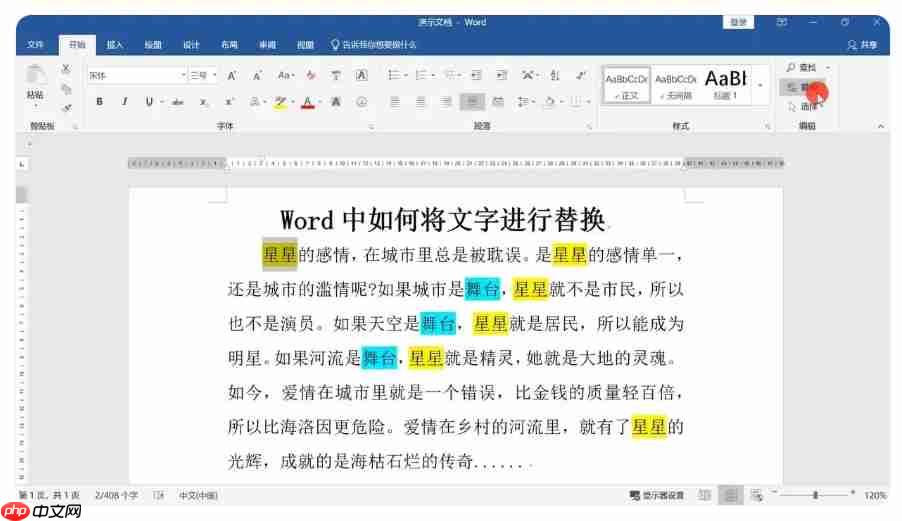
2、在弹出的窗口中,“查找内容”栏输入你想查找的文字,“替换为”栏则填写你希望替换成的新内容。
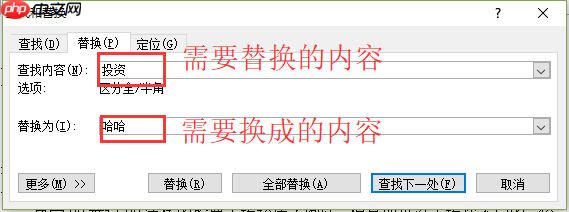
3、可以选择点击“全部替换”一次性完成所有替换操作,或者点击“查找下一处”逐项确认替换内容。
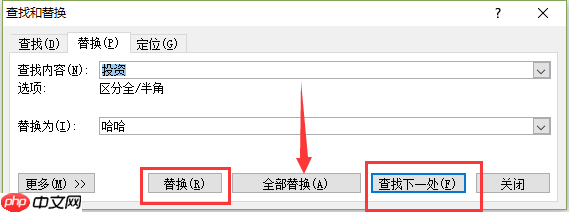
4、完成替换后,系统会自动弹出提示框显示替换的数量,整个过程高效便捷。
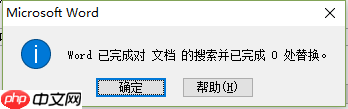
菜鸟下载发布此文仅为传递信息,不代表菜鸟下载认同其观点或证实其描述。
相关文章
更多>>热门游戏
更多>>热点资讯
更多>>热门排行
更多>>- 水墨江山手游排行榜-水墨江山手游下载-水墨江山游戏版本大全
- 类似苍穹神剑的游戏排行榜_有哪些类似苍穹神剑的游戏
- 类似烈火神将的手游排行榜下载-有哪些好玩的类似烈火神将的手机游戏排行榜
- 类似复活传奇的游戏排行榜_有哪些类似复活传奇的游戏
- 武器战争排行榜下载大全-2023最好玩的武器战争前十名推荐
- 英雄集结游戏排行-英雄集结所有版本-英雄集结游戏合集
- 怒砍龙魂游戏版本排行榜-怒砍龙魂游戏合集-2023怒砍龙魂游戏版本推荐
- 巅峰霸业题材手游排行榜下载-有哪些好玩的巅峰霸业题材手机游戏推荐
- 多种热门耐玩的奇迹少女破解版游戏下载排行榜-奇迹少女破解版下载大全
- 2023幻灵战纪手游排行榜-幻灵战纪手游2023排行榜前十名下载
- 时空之门系列版本排行-时空之门系列游戏有哪些版本-时空之门系列游戏破解版
- 战双三国游戏排行-战双三国所有版本-战双三国游戏合集























